从 Asset Store 购买或下载包
Asset Store一个不断增长的免费和商业资源库,由 Unity 和社区成员创建。提供各种各样的资源,从纹理、模型和动画到完整的项目示例、教程和编辑器扩展。 更多信息
参见 术语表 中大约 10% 的内容可免费下载。付费内容的价格从 5 美元到 3500 美元不等,具体取决于提供的资源的大小和范围。许多发布者提供其软件包的“精简版”。这些软件包可免费或以折扣价提供,因此您可以确定它们是否满足您的需求。
如果您没有 Unity 帐户,则需要创建一个帐户才能从 Asset Store 获取软件包。如果您已拥有 Unity Hub 或 Unity 编辑器的 Unity ID,请使用相同的 ID 作为您的 Unity Asset Store 帐户。
从 Asset Store 获取软件包后,请使用与您在 Asset Store 上使用的相同 Unity ID 登录 Hub 或编辑器。然后,使用包管理器窗口将这些 Asset Store 包添加到您的项目中。
创建 Unity 帐户
要创建新的 Unity 帐户,请访问 创建 Unity ID 并按照说明操作。您也可以打开 Unity Asset Store,选择用户帐户图标,然后选择创建 Unity 帐户
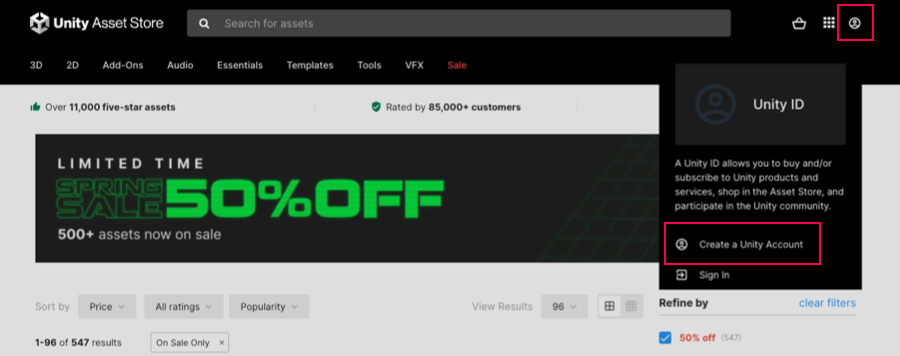
在 Asset Store 上查找软件包
当您在 Web 浏览器中打开 Asset Store 时,主页会显示当前的促销活动和精选的热门资源列表。
您可以浏览建议或搜索特定内容。如果您正在寻找特定的资源,您可以单独或组合使用以下任何搜索、过滤和排序方法
- 按名称或关键词搜索。例如
- 搜索特定内容,例如“狐狸家庭”。
- 搜索“FBX”以查找包含 FBX 模型或工具的任何软件包。
- 搜索“演示”以浏览标题中包含“演示”的任何软件包。
- 从相关的 Asset Store 软件包类别中选择一个进行浏览,例如3D、音频、VFX等。
- 如果您选择一个类别,则可以通过使用过滤器侧边栏来优化结果。例如,您可以选择音频主类别,然后选择音效子类别。
- 使用过滤器侧边栏上的任何组合来缩小 Asset Store 软件包列表。例如,设置以下选项会缩小建议列表,使其包含 Unity 的适用于 iOS 的 3D 软件包
- 所有类别:选择3D
- Unity 版本:选择Unity 2019.x
- 发布者:搜索“unity”并选择Unity Technologies
- 平台:选择iOS
- 从排序方式菜单中选择排序方法。您可以按相关性、流行度、评分、发布或更新日期、名称或价格进行排序。
提示:如果您需要重新开始,请在过滤器侧边栏顶部选择清除过滤器以将所有过滤器选项重置为其默认值。
获取有关 Asset Store 软件包的信息
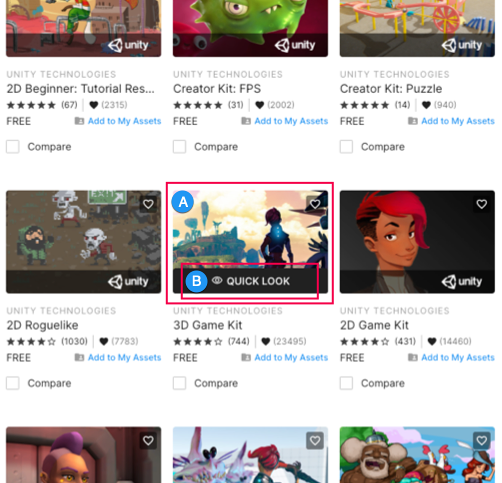
当您找到一个看起来有趣的 Asset Store 软件包时,您可以
- 将鼠标悬停在缩略图(A)上并选择快速查看(B)。一个对话框会显示一些图像或视频以及一些基本信息。
- 选择缩略图(A)以打开 Asset Store 软件包的主信息页面,该页面提供了完整的描述和软件包内容列表。您可以将软件包添加到您的收藏夹列表中,阅读评论,关注其他 Asset Store 建议的链接,以及更多操作。
快速查看对话框和软件包的主信息页面都显示以下按钮之一
- 立即购买和添加到购物车按钮,用于购买付费 Asset Store 软件包。
- 添加到我的资源,用于获取免费 Asset Store 软件包。
购买付费 Asset Store 软件包
要购买 Asset Store 软件包
-
从快速查看对话框中,选择添加到购物车。从软件包的主信息页面,选择立即购买或选择添加到购物车图标。
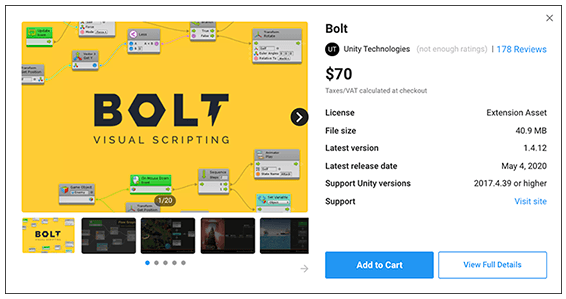
选择添加到购物车以购买 Asset Store 软件包 一条消息确认该软件包已在您的购物车中。
-
当您准备好支付商品时,选择继续结账,或访问您的购物车并选择结账。
结账页面出现。
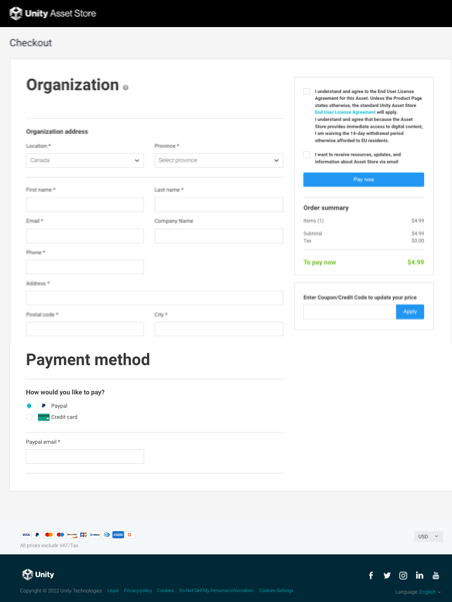
您可以从您的购物车访问结账页面 -
在结账页面上,输入以下信息
- 在地址部分,输入您的地址、电子邮件地址和电话号码。
- 在付款方式部分,输入您的付款详细信息。您可以使用信用卡或 PayPal 付款。
- 在摘要侧边栏中,确保订单摘要和数量正确。
- 启用Asset Store 服务条款和最终用户许可协议。
- 如果您希望收到来自 Asset Store 的信息,请启用电子邮件通知。
- 如果您有任何来自促销活动或特别促销的优惠券或积分,请在输入优惠券/积分代码以更新价格框中输入代码,然后选择应用。
选择立即付款。
当 Asset Store 完成付款处理后,它会在发票页面上显示您新购买的软件包。
保存或打印此页面,以便您将来可以找到订单号。发布者可能会要求您提供此号码,以便他们在提供支持时确认您的购买。
交易完成后,您可以通过选择在 Unity 中打开开始使用您的软件包。如果您稍后打开 Unity 编辑器,包管理器将在我的资源上下文中列出您的软件包。
从 Unity Asset Store 购买付费 Asset Store 软件包后,它会立即在包管理器窗口中可用。您必须使用与您在 Asset Store 上使用的相同 Unity ID 登录,然后包管理器才会显示您的软件包。
将 Asset Store 软件包添加到项目的相关信息因软件包类型而异。有关添加资源包来自 Unity 项目的文件和数据的集合,或项目的元素,这些文件和数据被压缩并存储在一个文件中,类似于 Zip 文件,扩展名为 .unitypackage。资源包是共享和重复使用 Unity 项目和资源集合的便捷方式。 更多信息
参见 术语表的信息,请参阅下载并导入资源包。有关添加UPM 包由Unity 包管理器管理的包。请参阅包。
参见 术语表的信息,请参阅从 Asset Store 安装 UPM 包。
获取免费 Asset Store 软件包
要获取免费 Asset Store 软件包
-
选择添加到我的资源。
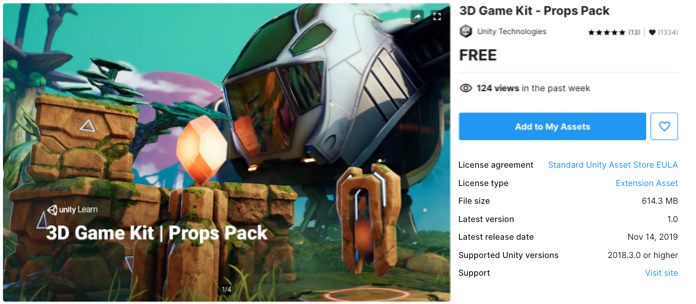
选择添加到我的资源按钮以下载免费的 Asset Store 软件包 阅读Asset Store 服务条款和最终用户许可协议,如果您同意条款,请选择接受。
一条消息确认该软件包现已在您的我的资源库中。您可以通过选择在 Unity 中打开开始使用您的软件包。如果您稍后打开 Unity 编辑器,包管理器将在我的资源上下文中列出您的软件包。
将免费的 Asset Store 软件包添加到您的我的资源库后,它会立即在包管理器窗口中可用。您必须使用与您在 Asset Store 上使用的相同 Unity ID 登录,然后包管理器才会显示您的软件包。
将 Asset Store 软件包添加到项目的相关信息因软件包类型而异。有关添加资源包的信息,请参阅下载并导入资源包。有关添加 UPM 包的信息,请参阅从 Asset Store 安装 UPM 包。